Kā atslēgt grupas īsziņas Android 11

Atslēdziet grupas īsziņas Android 11, lai kontrolētu paziņojumus ziņu lietotnē, WhatsApp un Telegram.
Viena no funkcijām, ko ietver daudzas e-pasta lietojumprogrammas, piemēram, Gmail, ir svarīguma indikators. Pakalpojumā Gmail e-pasta ziņojumi tiek atzīmēti kā svarīgi, ja Google uzskata, ka tie, visticamāk, ir kaut kas, ko vēlaties lasīt. Google to nosaka, izmantojot analīzes procesu, pamatojoties uz jūsu mijiedarbību ar saņemtajiem e-pasta ziņojumiem. Faktori ir šādi: kam sūtāt e-pasta ziņojumus un cik bieži tiem sūtāt e-pasta ziņojumus, kurus e-pasta ziņojumus atverat, uz kuriem e-pastiem atbildat, atslēgvārdus e-pasta ziņojumos, kurus parasti lasāt, un kurus e-pasta ziņojumus atzīmējat ar zvaigznīti, arhivējat vai dzēšat.
Padoms. Padoms: Gmail parāda, kāpēc e-pasta ziņojumi tika atzīmēti kā svarīgi, ja virzāt kursoru virs dzeltenā svarīgā marķiera, taču parasti tiek rādīts tikai “E-pasts tika nosūtīts tieši jums” vai “Ar Google burvju palīdzību”, nevis tiek norādīts konkrētāks iemesls.
Varat izvēlēties mācīt Google, kuri e-pasta ziņojumi, jūsuprāt, ir svarīgi, manuāli atzīmējot katru saņemto e-pasta ziņojumu kā svarīgu vai nē. Google izmantos šos datus, lai pielāgotu algoritmu jūsu vajadzībām. Ja nevēlaties, lai Google pārrauga jūsu darbības saistībā ar e-pastiem, varat to atspējot iestatījumos, vai arī varat atspējot marķierus “Svarīgi” pavisam.
Lai piekļūtu iestatījumiem, augšējā labajā stūrī noklikšķiniet uz zobrata ikonas un pēc tam noklikšķiniet uz “Skatīt visus iestatījumus”.

Noklikšķiniet uz zobrata ikonas un pēc tam uz “Skatīt visus iestatījumus”.
Svarīguma marķiera opcijas varat atrast Gmail iestatījumu cilnes “Iesūtne” apakšā. Sadaļā “Svarīguma marķieris” ir divi radio pogu pāri. Augšējais pāris ļauj tieši iespējot vai atspējot svarīguma marķierus, savukārt apakšējais pāris ļauj neļaut Google analizēt jūsu lietojumu, lai paredzētu, kuri e-pasta ziņojumi, jūsuprāt, ir svarīgi.
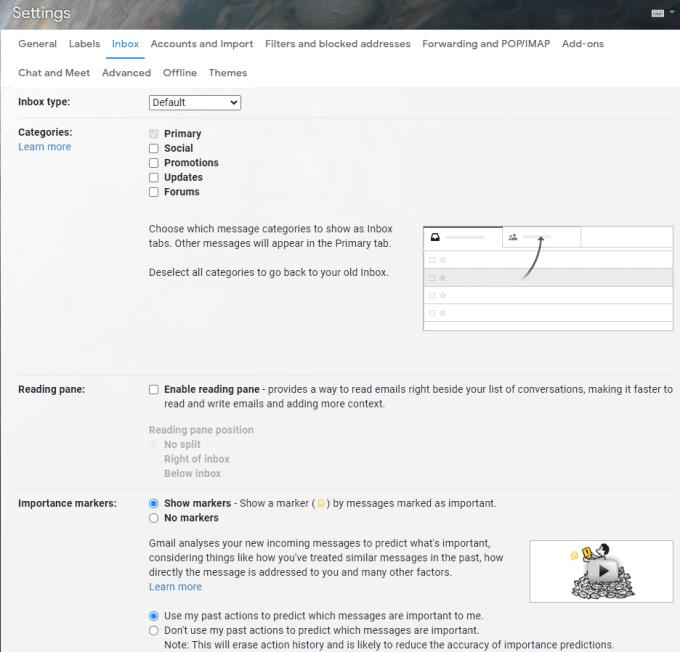
Ievades cilnes sadaļā “Svarīguma marķieri” varat atspējot svarīguma marķierus vai vienkārši neļaut Google pielāgot savu algoritmu jūsu darbībām.
Atslēdziet grupas īsziņas Android 11, lai kontrolētu paziņojumus ziņu lietotnē, WhatsApp un Telegram.
Atverot sākumlapa jebkurā pārlūkā, vēlaties redzēt savas iecienītās lietas. Kad sākat lietot citu pārlūku, vēlaties to iestatīt pēc savas gaumes. Iestatiet pielāgotu sākumlapu Firefox Android ar šiem detalizētajiem soļiem un uzziniet, cik ātri un viegli tas var tikt izdarīts.
Tālruņu pasaulē, kur tehnoloģijas nepārtraukti attīstās, Samsung Galaxy Z Fold 5 izceļas ar savu unikālo salokāmo dizainu. Taču, cik futuristisks tas būtu, tas joprojām balstās uz pamata funkcijām, ko mēs visi ikdienā izmantojam, piemēram, ierīces ieslēgšanu un izslēgšanu.
Mēs esam pavadījuši nedaudz laika ar Galaxy Tab S9 Ultra, un tas ir ideāls planšetdators, ko apvienot ar jūsu Windows PC vai Galaxy S23.
Izmantojiet jautrus filtrus jūsu Zoom sanāksmēs. Pievienojiet halo vai izskatieties pēc vienradža Zoom sanāksmē ar šiem smieklīgajiem filtriem.
Vēlaties izveidot drošu OTT pieredzi bērniem mājās? Izlasiet šo ceļvedi, lai uzzinātu par Amazon Prime Video profiliem bērniem.
Lai izveidotu atkārtotus pasākumus Facebook, dodieties uz savu lapu un noklikšķiniet uz Pasākumiem. Pēc tam pievienojiet jaunu pasākumu un noklikšķiniet uz Atkārtota pasākuma pogas.
Kā konfigurēt reklāmu bloķētāja iestatījumus Brave pārlūkā Android, sekojot šiem soļiem, kurus var izpildīt mazāk nekā minūtē. Aizsargājiet sevi no uzmācīgām reklāmām, izmantojot šos reklāmu bloķētāja iestatījumus Brave pārlūkā Android.
Jūs varat atrast vairākus paplašinājumus Gmail, lai padarītu savu e-pasta pārvaldību produktīvāku. Šeit ir labākie Gmail Chrome paplašinājumi.
Ja neesi pārliecināts, kas ir ietekme, sasniegšana un iesaistīšanās Facebook, turpini lasīt, lai uzzinātu. Apskati šo vieglo skaidrojumu.







